Come creare un catalogo prodotti
Hai deciso di metterti in proprio e di cominciare a vendere i tuoi prodotti, estendendo la tua clientela e la rete di acquisto. Certo, sai che anche l'occhio vuole la sua parte e per questo sei ben consapevole che un catalogo graficamente accattivante e assai accurato può aiutarti molto nel tuo lavoro: per questo motivo vorresti capire come creare un catalogo prodotti capace di lasciare di stucco i tuoi clienti ma allo stesso tempo guidarli all'acquisto in modo semplice e intuitivo.
Pensi che quest'impresa sia troppo ardua da affrontare? Beh, sei proprio fortunato a essere capitato sul mio tutorial, perché oggi e in questo articolo ho proprio intenzione di spiegarti come realizzare un catalogo prodotti da PC, smartphone e tablet usando soluzioni adatte a tutte le esigenze.
Beh, che dici? Sei pronto per cominciare? Allora non perdere altro tempo prezioso, mettiti comodo, consulta le mie indicazioni e prova a metterle in pratica, in modo da scoprire come realizzare il tuo catalogo di prodotti personalizzato.
Indice
- Programmi per creare un catalogo prodotti
- Come creare un catalogo prodotti online
- App per creare un catalogo prodotti
Programmi per creare un catalogo prodotti
Inizio questa guida proponendoti e illustrandoti alcuni programmi per creare un catalogo prodotti da scaricare sul tuo PC: non preoccuparti, anche se alcuni potrebbero sembrare difficili da utilizzare, ti assicuro che seguendo le mie istruzioni alla fine otterrai il tuo catalogo senza problemi.
Adobe InDesign (Windows/macOS)
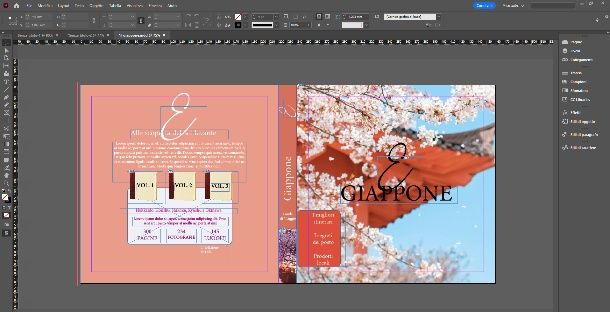
La prima soluzione che voglio illustrarti per creare un catalogo prodotti è InDesign. Si tratta di un software professionale per l'impaginazione che permette di progettare una vasta gamma di contenuti per la stampa, per il Web o per le applicazioni. InDesign è la soluzione adatta se hai già un'idea ben precisa di catalogo che desideri progettare, con uno stile ben definito.
Questo programma di produzione editoriale è stato creato da Adobe e, pertanto, fa parte della suite ottenibile sottoscrivendo un abbonamento ad Adobe Creative Cloud. Puoi tuttavia usufruire di InDesign gratuitamente grazie al periodo di prova di 7 giorni: per maggiori informazioni su come fare e come scaricare InDesign, puoi leggere la mia guida dedicata.
Dopo aver installato InDesign, avvia l'applicazione: dalla schermata principale, puoi decidere se creare un file da zero con misure personalizzate premendo su Nuovo file e scegliendo la misura che preferisci, oppure cliccare semplicemente su A4 per ottenere un'area di lavoro grande quanto un foglio A4, accedendo così alla schermata di editing direttamente.
Nella schermata di modifica, l'impostazione di visualizzazione degli strumenti è impostata su Essenziali: cliccando sul pannello Essenziali disposto in alto a destra, puoi selezionare una delle voci disponibili (Libro, Pubblicazione digitale ecc.) per ottenere nuovi strumenti. In questo caso ti consiglio di scegliere Avanzate.
Adesso puoi decidere su che tipologia di pagina lavorare: premendo su Pagine nella barra di sinistra, infatti, ti è possibile scegliere se lavorare su una singola pagina oppure su due pagine affiancate, eseguendo doppio clic sulle pagine in corrispondenza della voce A-Principale. Ti ricordo che, premendo sulla voce Layout disposta nella barra in alto e poi su Pagine > Aggiungi Pagina, puoi aggiungere altre pagine in coda.
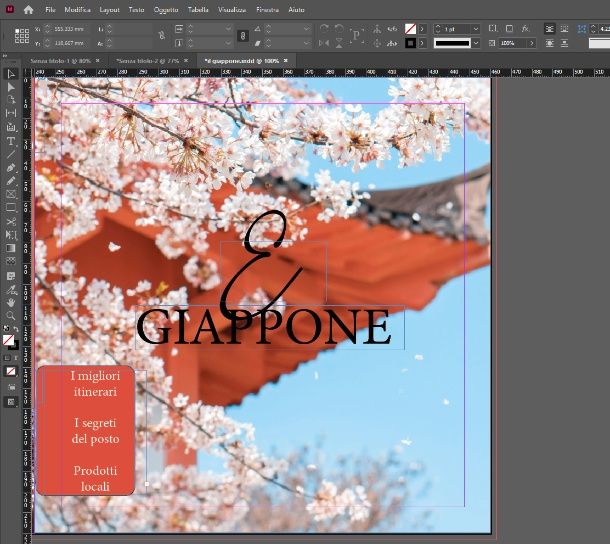
Ritornando all'area di lavoro del foglio A4, è arrivato il momento di strutturare il tuo catalogo. Per prima cosa, ti suggerisco di inserire uno sfondo: per farlo, puoi trascinare direttamente un'immagine all'interno dell'area di lavoro. Quando importi un'immagine, presta attenzione ai due bordi colorati: il bordo azzurro ti permette di regolare l'area in cui verrà visualizzata l'immagine.
Il bordo arancione, invece, ti permette di regolare la grandezza dell'immagine: se l'immagine è troppo grande, regolala restringendo i bordi arancioni per sopperire anche a problemi di sgranatura. Regola invece la grandezza del riquadro, tramite il bordo azzurro, per fare in modo che l'immagine occupi la pagina, centrandola.
Alternativamente, se vuoi utilizzare uno o più colori uniformi, ti suggerisco di selezionare lo Strumento Rettangolo, tracciare una sezione rettangolare sull'area di lavoro (grande tutto il foglio o metà a seconda della sezione colorata che desideri creare) e selezionare il riquadro con la sbarra rossa disposta in basso, alla fine di tutti gli strumenti nella barra di sinistra: in questo modo, puoi selezionare un colore col quale riempire l'area della sezione rettangolare.
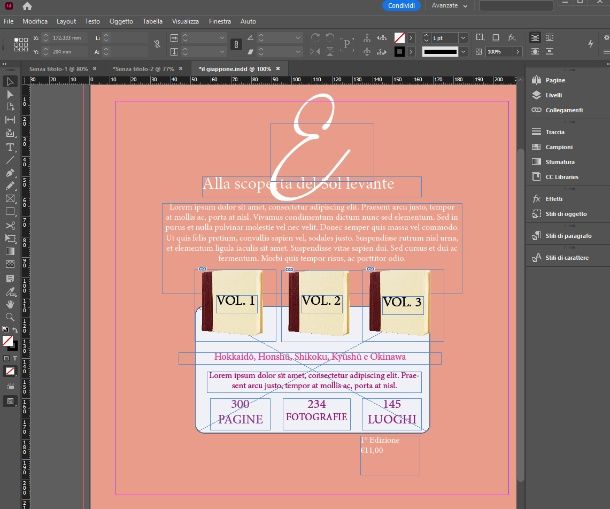
A questo punto, puoi iniziare a importare le immagini dei prodotti, trascinandole direttamente nell'area di lavoro di InDesign e disponendole come preferisci. Puoi creare riquadri colorati ove inserire il testo esattamente come ti ho spiegato per creare un riquadro al fine di utilizzarlo come sfondo: tramite lo Strumento Rettangolo e tracciando così un'area rettangolare da riempire col colore. Successivamente, tramite lo Strumento Testo, puoi tracciare un box di testo all'interno del quale digitare il tuo testo di riferimento.
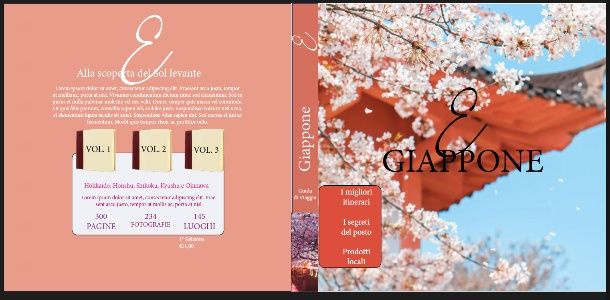
Puoi procedere in questo modo, aggiungendo prodotti, testo ed elementi fin quando non hai ottenuto un risultato più che soddisfacente. Una volta fatto, premi sul menu File > Esporta, scegli il formato PDF e premi su Salva. Dopodiché, premi su Esporta per ottenere il tuo catalogo in formato PDF.
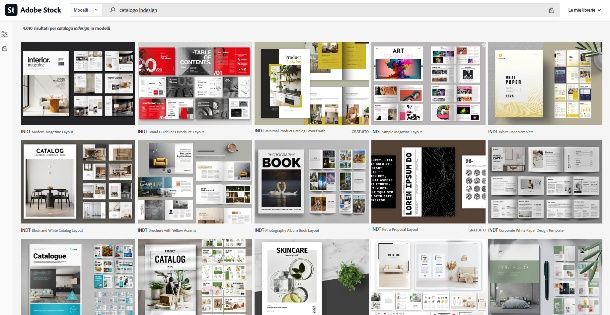
Alternativamente, se non ti va di creare un catalogo da zero, puoi direttamente scaricare dei modelli già preimpostati da Adobe Stock. Questa piattaforma online permette di accedere a tantissimi template, foto, grafica vettoriale, risorse 3D e molto altro (soprattutto senza royalty) da inserire nei progetti creativi.
Per poter scaricare i modelli da Adobe Stock, dopo esserti collegato al sito, ti basta utilizzare la barra di ricerca per trovare i cataloghi InDesign e cliccare sulla miniatura del modello che ti interessa: dopodiché, dopo aver effettuato opportuno login con ID Adobe, premi su Licenza Gratuita per scaricare il modello InDesign (formato .INDT). In questo modo, potrai aprire direttamente il progetto in InDesign e modificare gli elementi già presenti.
Altri programmi per creare un catalogo prodotti

Naturalmente InDesign non è l'unica soluzione online che voglio illustrati, infatti puoi tranquillamente avvalerti di questi altri programmi per creare un catalogo prodotti che soddisfi le tue esigenze e ricalchi i tuoi gusti, aggiudicandoti un progetto grafico su misura!
- Photoshop (Windows/macOS) — un altro programma sempre facente parte della suite Adobe, quindi disponibile sottoscrivendo un abbonamento ad Adobe Creative Cloud con prezzi a partire da 12,19 euro/mese, che puoi utilizzare per creare un catalogo prodotti, è Photoshop. Il celebre software di fotoritocco, invero, fornisce una serie di strumenti utili non solo per lavori concernenti l'editing fotografico ma anche per creare, da zero, progetti di grafica e design. Puoi provare le sue funzionalità anche mediante un periodo di prova gratuito. Maggiori info qui.
- GIMP (Windows/macOS/Linux) — considerata la versione gratuita di Photoshop, GIMP è un programma multipiattaforma e open source che permette di ottenere risultati professionali e soddisfacenti senza spesa alcuna. Con GIMP puoi esaurire il tuo estro artistico creando cataloghi per prodotti ma anche qualsiasi tipologia di progetto grafico ti venga in mente. Per saperne di più, puoi consultare le mie guide su come scaricare GIMP e come usare GIMP.
- Publisher (Windows) — per quanto riguarda i software messi a disposizione dalla suite Microsoft 365, Publisher è l'alternativa che puoi vagliare per creare un catalogo prodotti in modo semplice ma efficace. Tramite Publisher è possibile ricreare layout professionali stabilendo ogni minima parte della progettazione grafica del catalogo, ottima risorsa per l'impaginazione. Per ottenerlo, è necessario sottoscrivere un abbonamento a Microsoft 365 con prezzi a partire da 7 euro/mese. Maggiori info qui.
Come creare un catalogo prodotti online
Non hai abbastanza spazio disponibile sul tuo dispositivo e per questo stai cercando una soluzione che, attraverso browser Web e senza doverti costringere a scaricare nulla, ti permetta di capire come creare un catalogo prodotti online? In tal caso, puoi vagliare le soluzioni che ti elenco di seguito: sono tutte molto valide, facili da utilizzare e gratuite.
Canva
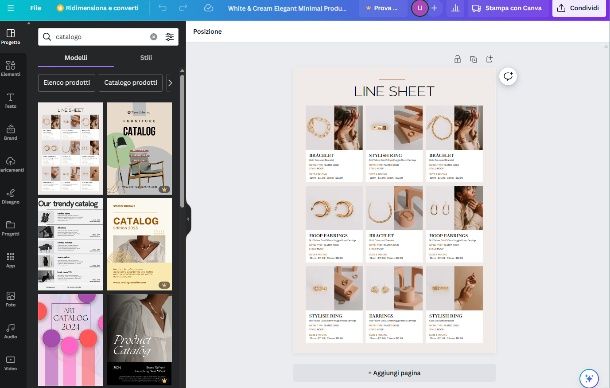
Se ti stai chiedendo come creare un catalogo prodotti gratis, sei nella sezione giusta! Canva è un'ottima risorsa online, gratuita e facile da usare grazie alla sua interfaccia intuitiva e accattivante, che sono sicuro possa essere la soluzione che stai cercando.
Creare un catalogo prodotti con Canva è davvero semplicissimo, tutto ciò che devi fare è collegarti al sito ufficiale e creare un account, premendo su Iscriviti e seguendo la procedura a schermo, previo poi effettuare direttamente l'accesso alla piattaforma e, di conseguenza, all'editor e a tutti i modelli disponibili. Pur essendo un servizio gratuito, dispone di una versione Premium a 11,99 euro/mese che permette di sbloccare strumenti e modelli inediti. Maggiori info qui.
Canva è utilizzato moltissimo sia dai professionisti che dagli amanti del settore alle prime armi proprio per la quantità di modelli e la versatilità dei suoi strumenti che, con pochi e intuitivi clic, riescono a stravolgere completamente un progetto grafico al fine di soddisfare l'utente. È disponibile anche per PC/Mac, dispositivi Android su Play Store e store alternativi e per dispositivi iOS/iPadOS su App Store.
Per cominciare a creare un catalogo, pertanto, ti suggerisco di scegliere un modello da modificare: bada bene, puoi anche creare un catalogo da zero premendo su Crea un progetto in alto a destra e scegliendo Dimensioni personalizzate per ottenere un foglio bianco da cui partire, tuttavia avvalersi dei modelli rende le operazioni molto più semplici e veloci e, soprattutto, aiuta chi è alla ricerca di un'ispirazione o si sente meno creativo.
Per farlo, ti basta digitare nella barra in alto e al centro la parola chiave “catalogo” e scegliere una delle voci suggerite: se non trovi ciò che stai cercando, premi semplicemente Invio e Canva ti restituirà tutti i modelli di catalogo tra i quali poter scegliere.
Scorri la pagina alla ricerca del modello che può fare al caso tuo e, quando l'hai trovato, clicca sulla sua miniatura: se il modello ti convince, premi su Personalizza questo modello per importarlo nell'interfaccia di editing di Canva.
Prima di spiegarti come funzionano gli strumenti di Canva, voglio ricordarti che tutti gli elementi importati dal modello che hai scelto sono liberamente modificabili: pertanto, cliccando su uno di essi, potrai modificarlo, eliminarlo, riposizionarlo a tuo piacere. Ad esempio, cliccando su di un box di testo, puoi modificarne il contenuto — sostituendo quello di esempio con il contenuto del tuo catalogo — e allo stesso tempo, accedendo alla barra superiore, puoi modificarne il font, la grandezza, la formattazione e il colore.
Cliccando sui riquadri che contengono foto o immagini, puoi modificarli o cancellarli, puoi allargarli o restringerli prendendo come riferimento la bordatura bianca. Cliccando sullo sfondo, invece, tramite il riquadro colorato disposto in alto puoi cambiarne il colore.
Gli strumenti di Canva, come ti dicevo, sono molto intuitivi e questo rende l'esperienza semplificata. Lo strumento Elementi, ad esempio, ti permette di accedere a una serie di forme, cornici, grafiche che — una volta selezionate — possono essere importate nel catalogo che stai progettando e modificate a piacere. Tramite lo strumento Testo, invece, puoi intuitivamente creare un nuovo box di testo dove aggiungere i dati che ti interessano.
In Caricamenti puoi importare tutte le foto, i video, le tracce audio provenienti dal tuo PC per poterle utilizzare nel catalogo. Con Disegno, puoi disegnare letteralmente a mano libera sul catalogo. Gli strumenti Foto, Audio e Video, invece, ti permettono di accedere a una libreria di immagini, suoni e filmati disponibili su Canva e liberamente utilizzabili.
Se hai intenzione di creare più pagine del tuo catalogo, puoi premere su Aggiungi pagina disposto al di sotto del catalogo che stai creando e ottenere così un secondo foglio di lavoro. Quando hai concluso il tuo progetto, per scaricarlo premi su Condividi e seleziona Scarica, scegli la tipologia di formato e premi su Scarica. Per maggiori dettagli su come usare Canva, leggi la mia guida dedicata.
Altri servizi per creare un catalogo prodotti online
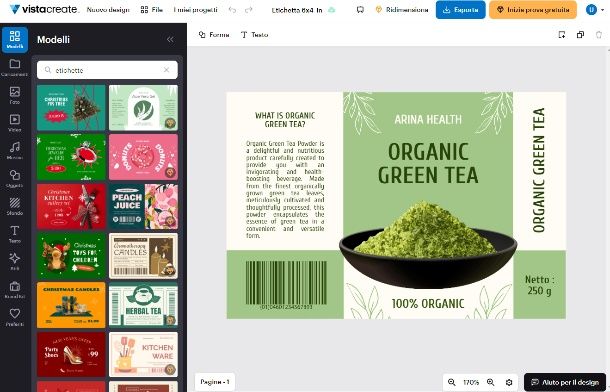
Al giorno d'oggi esistono tantissime soluzioni sul Web, motivo per il quale puoi non limitarti a una sola risorsa e provare questi altri servizi per creare un catalogo prodotti online: in questo modo puoi essere certo di aver trovato il mezzo giusto per ottenere, esattamente, il catalogo che desideri.
- VistaCreate — anche VistaCreate offre una serie di modelli che puoi direttamente selezionare e modificare a tuo gusto per ottenere un catalogo perfetto. Grazie ai numerosi strumenti messi a disposizione dalla piattaforma, puoi ricreare la tua idea digitalmente e, soprattutto, a titolo gratuito: per usare VistaCreate, infatti, è necessario unicamente effettuare l'iscrizione al sito. Oltre alle funzionalità e ai modelli gratuiti, inoltre, dispone di modelli e funzionalità Pro sbloccabili tramite la versione a pagamento a partire da 10 euro/mese. È disponibile anche come app per Android e iOS/iPadOS.
- Photopea — questo software di fotoritocco gratis (di base) ha un'interfaccia molto simile a Photoshop e può essere ideale se sei intenzionato a cimentarti con la tua creatività partendo da zero con un foglio bianco.
- Fotor — anche se nato come editor di Foto online, Fotor permette di creare, modificare e gestire progetti grafici senza dover necessariamente possedere particolari capacità in quest'ambito e, soprattutto, senza spendere nulla. Fotor, infatti, è una piattaforma gratuita che dispone anche di diversi piani a pagamento a partire da 2,83 euro/mese. È disponibile anche come app per Android e iOS/iPadOS.
App per creare un catalogo prodotti
Ultime, ma non meno importanti, potresti aver bisogno di alcune soluzioni a portata di mano, letteralmente! Sto parlando, infatti, di app per creare un catalogo prodotti: ti basta scaricarle, seguire le procedure a schermo e cominciare a creare con gli strumenti adatti direttamente dal palmo della tua mano.
Adobe Express (Android/iOS/iPadOS)
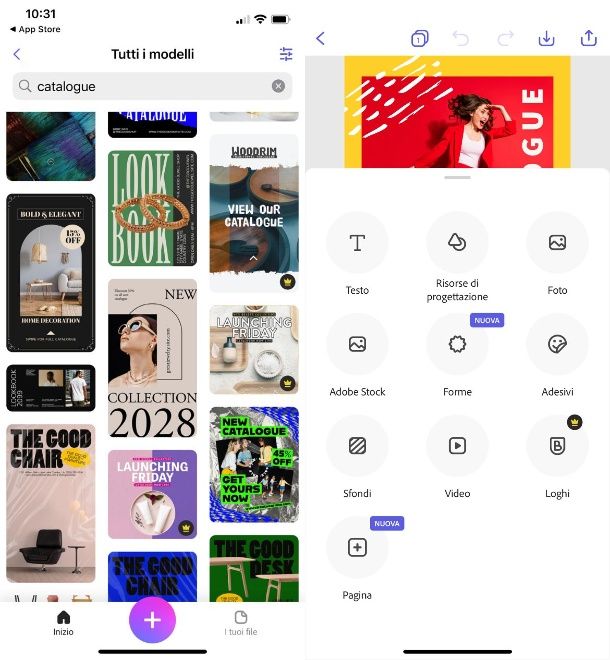
Adobe Express è un'app per la progettazione grafica e la creazione di volantini, biglietti da visita, brochure e cataloghi estremamente semplice da utilizzare e, soprattutto, ricca di strumenti e di modelli da cui attingere. Adobe Express, inoltre, è un'applicazione gratuita di base che dispone di una versione a pagamento a partire da 9,99 euro/mese con relativo periodo di prova gratuito di 14 giorni per sbloccare nuovi modelli e funzionalità. Puoi scaricare Adobe Express sia su dispositivi Android tramite Play Store e store alternativi che su dispositivi iOS/iPadOS tramite App Store.
Dopo aver scaricato e avviato l'app, effettua l'iscrizione premendo su Continua con Google, Continua con Facebook, Continua con Apple oppure Registrati gratuitamente, seguendo la procedura a schermo per creare un account. Se hai già un Adobe ID o un account Education, premi su Accedi e inserisci le credenziali per accedere.
Una volta effettuato l'accesso, abbassa la levetta vicino a Sì, vorrei ricevere messaggi commerciali da Adobe e premi su Fine. Dopodiché, premi sulla “x” in alto a sinistra per glissare sull'iscrizione alla versione a pagamento.
A questo punto, digita nella barra di ricerca la parola “catalogo” oppure “catalogue” per ottenere tutte le tipologie di cataloghi disponibili. Premi sulla miniatura del modello che vorresti utilizzare e fai tap su Remixa questo modello.
Adesso, puoi decidere di modificare gli elementi disposti nel catalogo, premendo su uno di questi e riposizionandolo, ridimensionandolo oppure cancellandolo, alternativamente puoi avvalerti degli strumenti nella barra sottostante come Separa, Elimina, Duplica, Copia in e S elezione multipla, tutti molto intuivi. Se si tratta di un testo, a questi strumenti si aggiunge lo strumento Modifica testo che ti permette di cambiare il testo di esempio con un testo personale.
Facendo tap in un punto qualsiasi al di fuori del foglio, puoi accedere alla barra degli strumenti disposta in basso e scegliere Aggiungi per aprire il pannello con gli strumenti Testo, Risorse di progettazione, Foto, Adobe Stock, Forme, Adesivi, Sfondi, Video, Loghi e Pagina.
Tramite lo strumento Colori, invece, puoi scegliere una nuova palette cromatica. Se il tuo catalogo dev'essere visibile online, tramite lo strumento Animazioni puoi animare gli elementi del catalogo mentre con Layout, puoi deciderne la disposizione.
Una volta realizzato il tuo catalogo, per scaricarlo ti basta premere sulla freccia che punta verso il basso in alto a destra e scegliere la modalità di esportazione, dopodiché premere su Scarica, fornendo comunque l'accesso — all'app — alla tua galleria.
Altre app per creare un catalogo prodotti

Naturalmente esistono diverse app per creare un catalogo prodotti che permettono agli utenti, gratuitamente, di ottenere un progetto esteticamente accattivante. Eccotene alcune.
- Canva (Android/iOS/iPadOS) — di Canva ti ho già parlato nel paragrafo dedicato alle soluzioni online, e come ti ho già accennato è disponibile anche la versione app per dispositivi mobili che permette di attingere ai medesimi strumenti e modelli presenti anche sulla piattaforma Web. Di conseguenza, tramite l'applicazione, puoi creare i tuoi cataloghi gratuitamente accedendo a tantissimi template e strumenti intuitivi e facili da utilizzare. Canva dispone di una versione Premium a pagamento a partire da 11,99 euro/mese.
- VistaCreate (Android/iOS/iPadOS) — anche di VistaCreate ti ho accennato nel paragrafo dedicato alle soluzioni online e, come per Canva, esiste una versione app anche di quest'app che permette di accedere gratuitamente a tutte le funzionalità e ai modelli messi a disposizione sulla piattaforma online. VistaCreate dispone di una versione a pagamento a partire da 10 euro/mese.
- Desygner (Android/iOS/iPadOS) — quest'applicazione gratuita permette di creare tantissimi progetti grafici come volantini, brochure, cataloghi e molto altro, attingendo a un'ampia galleria di modelli e stili liberamente selezionabili. Dispone di diverse versioni a pagamento a partire da 5,99 euro/settimana.

Autore
Salvatore Aranzulla
Salvatore Aranzulla è il blogger e divulgatore informatico più letto in Italia. Noto per aver scoperto delle vulnerabilità nei siti di Google e Microsoft. Collabora con riviste di informatica e ha curato la rubrica tecnologica del quotidiano Il Messaggero. È il fondatore di Aranzulla.it, uno dei trenta siti più visitati d'Italia, nel quale risponde con semplicità a migliaia di dubbi di tipo informatico. Ha pubblicato per Mondadori e Mondadori Informatica.






